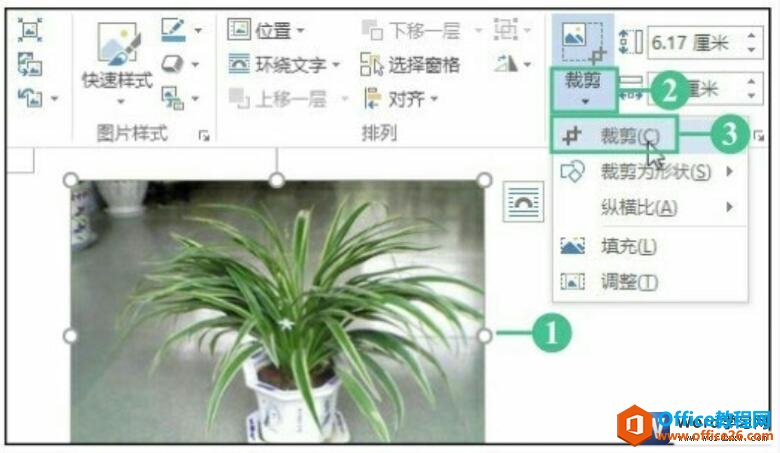WPS演示作为一款功能强大的办公软件,要充分发挥WPS演示的作用,必须灵活掌握WPS演示课件的制作和运用,下面小编马上就告诉大家wps演示制作卷轴打开动画的方法,不懂的朋友会请多多学习wps哦。
wps演示制作卷轴打开动画的方法
①首先打开WPS演示,插入一张卷轴主题的图片。
②插入之后,双击图片,设置格式,将高度设为12.7cm,勾选锁定纵横比和相对于图片的原始位置。
③复制粘贴,这样就得到两张图片,对上面那张进行裁剪,拖动尺寸控点,直至得到右侧卷轴左边,完成右侧卷轴的裁剪,同理可完成左侧卷轴的裁剪。
④将卷轴拖放到中间位置,然后鼠标右击,至于底层。然后画出一个矩形,刚好盖住卷轴中间的图画,将其置于顶层。
怎么在WPS文字中输入特殊符号
在编辑文档的时候,往往会想要在文本中添加一些特殊的符号,但很多时候都止步于不知道如何输入这些特殊符号。以下是小编为您带来的关于WPS文字中输入特殊符号的方法,希望对您有所帮助。 WPS文字中输入特殊符号的方法 而在WPS 文字中,各种字体都有不同的、有意思的符号,比如: &clu
⑤双击矩形,将填充色设为白色,无线条填充。
⑥选择矩形和右侧卷轴,设置动画效果,添加效果–动作路径–绘制自定义路径–直线。
⑦此时光标变为黒十字,按住光标和键盘上的Shift,从右轴开始横向拖动到编辑区最右侧。
⑧然后单击小三角箭头,选择计时。
⑨在计时选项卡中,单击触发器按钮,勾选单击下列对象时启动效果。
WPS文字中输入分数的方法是什么
在使用WPS文字写文档的时候,需要输入分数,这也是种常用到的操作方法。以下是小编为您带来的关于WPS文字中输入分数的方法,希望对您有所帮助。 WPS文字中输入分数的方法 方法步骤 1、打开WPS后,同时按住“Ctrl F9”,这时文档中会出现一个大括号{},如下图所示。 2、在大